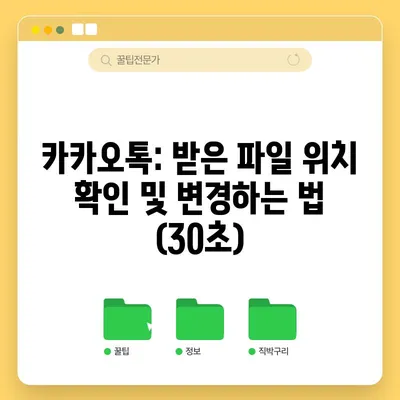카카오톡 받은 파일 위치 확인 및 변경하기단 30초
카카오톡 받은 파일 위치 확인 및 변경하기단 30초는 사용자들에게 매우 유용한 정보입니다. 카카오톡을 통해 받은 파일들은 자동으로 특정 폴더에 저장되기 때문에, 종종 해당 파일을 찾는 데 어려움을 겪습니다. 이번 포스트에서는 이러한 문제를 해결하기 위한 방법을 단계별로 자세히 설명드리겠습니다.
1. 카카오톡 PC 버전 실행하기
카카오톡을 통해 파일을 수신받기 위해서는 우선 카카오톡 PC 버전을 실행해야 합니다. 프로그램을 실행한 후, 원하는 대화창에서 이미지나 동영상을 클릭하면 미리보기 화면이 등장하게 됩니다. 이 미리보기 화면은 해당 파일의 내용을 빠르게 확인할 수 있도록 도와줍니다.
예를 들어, 친구와의 대화에서 사진 파일을 클릭하면, 화면에 사진이 크게 보여집니다. 이 때, 오른쪽 하단에 있는 저장 버튼을 클릭하여 파일을 컴퓨터에 저장할 수 있습니다. 하지만, 많은 사용자들이 가장 먼저 궁금해하는 것은 이 파일들이 어디에 저장되는가입니다. 일반적으로 카카오톡은 자동으로 다운로드 폴더를 생성하여 파일들을 저장합니다.
| 단계 | 설명 |
|---|---|
| 1 | 카카오톡 PC 버전 실행 |
| 2 | 대화창에서 파일 선택 |
| 3 | 저장 버튼 클릭 |
이 과정 후, 다운로드 폴더에 파일이 저장되었는지 확인하기 위해서는 파일 탐색기를 열어 Documents 폴더나 Downloads 폴더를 살펴보면 됩니다. 그러나 이 폴더가 복잡하거나 많은 파일로 어지럽혀져 있다면 쉽게 찾기 어려울 수 있습니다.
💡 카카오톡에서 파일 저장 위치를 쉽게 변경하는 방법을 알아보세요. 💡
2. 카카오톡 파일 저장 위치 확인하기
다운로드한 파일의 저장 위치를 확인하는 방법은 생각보다 간단합니다. 미리보기 화면에서 저장 버튼을 클릭한 후 나오는 팝업에서 저장 확인 버튼을 누르기 전에 팝업 왼쪽 하단에 있는 톱니 모양 아이콘을 클릭하면 됩니다. 이를 통해 설정 메뉴를 호출할 수 있습니다.
이제 설정 메뉴에서, 왼쪽 사이드에 있는 채팅 메뉴를 선택합니다. 채팅 메뉴의 하단 부분을 스크롤하여 다운로드 폴더 경로를 찾을 수 있습니다. 이 경로에는 일반적으로 Documents 폴더 내에 위치한다고 표시되어 있습니다.
여기서 중요한 점은, 현재의 다운로드 폴더 경로를 확인한 다음, 필요시 바로 변경을 할 수 있다는 것입니다. 다음 사항들을 통해 파일 다운로드 위치를 관리할 수 있습니다.
| 확인 항목 | 설명 |
|---|---|
| 설정 메뉴 열기 | 톱니바퀴 아이콘 클릭 |
| 채팅 메뉴 선택 | 왼쪽 사이드에서 채팅 메뉴 클릭 |
| 다운로드 폴더 경로 확인 | 설정된 경로를 확인 후 변경 가능 |
파일 찾기가 이처럼 간단하니, 잘 활용해보시기 바랍니다. 다운로드된 파일의 위치를 명확히 알고 있으면, 필요한 파일을 찾는 데 스트레스를 덜 수 있습니다.
💡 카카오톡에서 받은 파일의 위치를 쉽게 찾고 변경해보세요. 💡
3. 카카오톡 다운로드 위치 변경하기
이제 카카오톡으로 다운로드 받은 파일의 위치를 변경하는 방법을 알아보겠습니다. 다운로드 위치를 바꾸고 싶다면, 앞서 설명한 다운로드 폴더 화면에서 변경 버튼을 클릭하면 새로운 창이 열립니다.
이 창에서 원하는 새로운 폴더 경로를 설정할 수 있습니다. 예를 들어, 회사에서 사용하는 파일들은 별도의 회사 파일 폴더에 저장하고 싶은 경우, 해당 경로로 설정해둘 수 있습니다. 변경 후에는 새로운 설정이 즉시 적용되어 그 이후부터는 지정한 경로에 파일이 저장됩니다.
| 단계 | 설명 |
|---|---|
| 1 | 다운로드 폴더 선택 |
| 2 | 변경 버튼 클릭 |
| 3 | 새로운 경로 설정 |
이러한 설정들은 주기적으로 확인하고 적절하게 조정할 필요가 있습니다. 특히, 파일의 종류나 용도에 따라 우리는 서로 다른 경로를 선호할 수 있습니다.
이러한 과정을 통해 카카오톡 받은 파일의 위치를 손쉽게 확인하고 변경할 수 있습니다. 이제는 파일을 찾느라 시간을 낭비하지 않도록 할 수 있겠네요!
💡 구글 크롬 다운로드 경로를 쉽게 변경하는 방법을 알아보세요. 💡
결론
오늘의 포스트에서는 카카오톡 받은 파일 위치 확인 및 변경하는 방법에 대해 다뤄보았습니다. 이러한 간단한 설정을 통해 우리가 소중한 시간을 절약할 수 있다는 사실, 잊지 마시기 바랍니다. 그리고 변경된 다운로드 위치는 잘 기억해두고 주기적으로 관리하는 것이 중요합니다.
누구나 한 번쯤은 카카오톡에서 받은 파일을 어디에 저장했는지 잊어버린 경험이 있을 것입니다. 하지만 이제는 이 글을 통해 그 문제를 해결할 수 있을 것입니다. 카카오톡 사용자라면 반드시 자신만의 다운로드 폴더 설정을 확인하고 관리하여 효율적인 파일 관리를 시작해보세요!
💡 구글 크롬에서 다운로드 경로를 간편하게 변경하는 방법을 알아보세요. 💡
자주 묻는 질문과 답변
💡 간편하게 다운로드 경로를 바꿔보세요. 다운로드 속도와 용량을 쉽게 조절할 수 있습니다. 💡
질문: 카카오톡 PC에서 어떤 종류의 파일을 전송할 수 있나요?
답변: 카카오톡 PC에서는 다양한 종류의 파일을 전송할 수 있습니다. 아래는 전송 가능한 파일의 종류와 확장자 목록입니다.
- 이미지 파일: jpg, jpeg, gif, bmp, png, tif, tiff
- 동영상 파일: mp4, m4v, avi, asf, wmv, mkv
- 음성 파일: mp3, wav, flac, aia, aac
- 문서 파일: doc, pdf, txt, hwp 등
- 압축 파일: zip, rar, 7z
이처럼 카카오톡은 다양한 파일 형식을 지원하고 있어, 필요한 자료를 쉽게 주고받을 수 있습니다.
카카오톡: 받은 파일 위치 확인 및 변경하는 법 (30초)
카카오톡: 받은 파일 위치 확인 및 변경하는 법 (30초)
카카오톡: 받은 파일 위치 확인 및 변경하는 법 (30초)